Hogyan hozzunk létre egy új merevlemezt a windows 10, ha a számítógép nem látja

A számítógép nem látja az új merevlemezt

Operációs rendszer: Windows 10 nem teszi lehetővé, hogy a rendszer telepíti az új merevlemez-meghajtót a számítógéphez, és azonnal megkezdi a munkát vele. Mielőtt elkezdi használni az új meghajtót, akkor ellenőrizze, hogy működik-e a rendszer határozza meg. Csak hogy néhányat említsünk a lehetséges okokat a számítógép nem látja az új merevlemez:
- Ez a lemez nincs telepítve, vagy helytelenül csatlakozik az alaplaphoz, és a tápegységet;
- A merevlemez-meghajtó nem működik mechanikai sérülés következtében;
- Gondjai meghatározásakor az operációs rendszer a készülék.
Győződjön meg arról, hogy az operációs rendszer Windows 10 látja a merevlemezt, és kezdhetjük beállítani meglehetősen egyszerű. Ehhez kattintson jobb gombbal a Start gombra a bal alsó sarokban, és válassza ki a vonal „Device Manager”. Ezután egy menü megnyitásához, ahol szükség van a dupla kattintásra a bal egérgombbal, hogy „Disk Drives”.
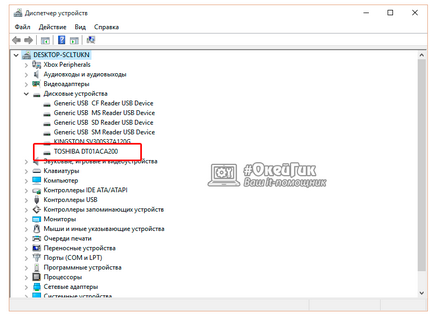
Keresse meg a rendelkezésre álló meghajtók egy újat, amit a számítógéphez csatlakoztatott, és ellenőrizze annak állapotát:
- Ha nem jelenik meg, ellenőrizze a csatlakozást vezetékek HDD más komponenseivel a számítógépet,
- Ha mellette van egy piros vagy sárga felkiáltójellel, ez azt jelenti, hogy voltak problémák az azonosítása a hordozót, és meg kell szűnnie őket (gyakran egy ilyen helyzetben, egyes vezetők le kell tölteni a merevlemezre modell);
- Ha közel az új merevlemezt külön ikon, akkor ez azt jelenti, hogy megfelelően van csatlakoztatva, és nem okoz problémát állapítottak meg.
Ha a merevlemez megfelelően van csatlakoztatva, és az információk rendelkezésre áll az eszközkezelő, akkor folytassa a beállítást.
Hogyan hozzunk létre egy új merevlemezt a Windows 10
Állítsa be az új merevlemez Windows 10 operációs rendszer meglehetősen egyszerű. Ha azt állapítja meg rendesen, a következő lépéseket kell tenni, hogy a hajtás elérhetővé vált az adatok tárolására:
Ha azt tervezi, hogy rendszeresen használják az új merevlemez-meghajtót, ellenőrizze, hogy megbizonyosodjon arról, hogy a HDD spontán kikapcsolja a munkahelyen, vagy a meghajtó gyorsan lesz értéktelen. Ha szükséges, miután a kezdeti beállítás, akkor mindig megy vissza a menü „Disk Management”, és hozzon létre egy új kötet a merevlemezen, formázza meg egy másik fájlra vagy módosíthatja a meghajtó betűjelét.